
不好朋友在使用win7系统的时候有遇到win7没有声音这样的问题,其实win7没有声音这个问题是很常见的电脑问题之一,下面小编就来告诉你怎么解决win7没有声音这个问题。
现在不少朋友已经放假回到了家中,所有小编这几天收到了很多用户的求助信息,其中问的比较多的是电脑没有声音这个问题,接下来小编就来跟各位说是电脑没有声音要怎么办。
win7没有声音怎么解决
进入win7系统桌面,点击开始按钮,在出现的开始菜单中点击控制面板,进入下一步。

win7没有声音图-1
2.在控制面板中找到“Realtek高清晰音频管理器”选项并打开。

系统没声音图-2
3.在出现的Realtek高清晰音频管理器界面的右侧我们会看到一个菜单右侧看到“插孔设置”图标,打开该选项,进入下一步。

win7没声音图-3
4.将“禁用前面板插孔检测”前的勾去除,点击确定即可。
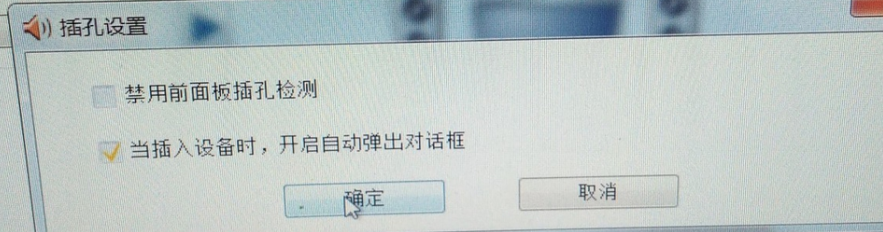
win7没有声音图-4
重启电脑win7没有声音的问题基本就解决了。




